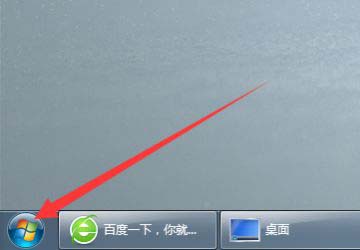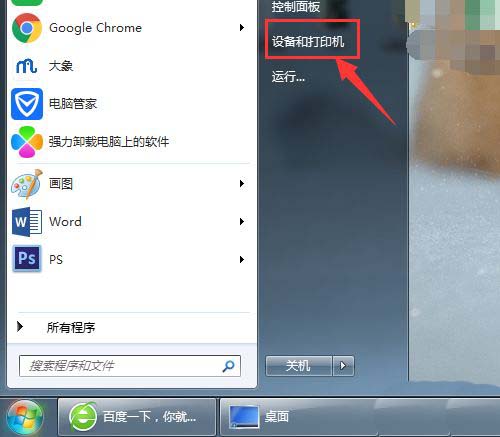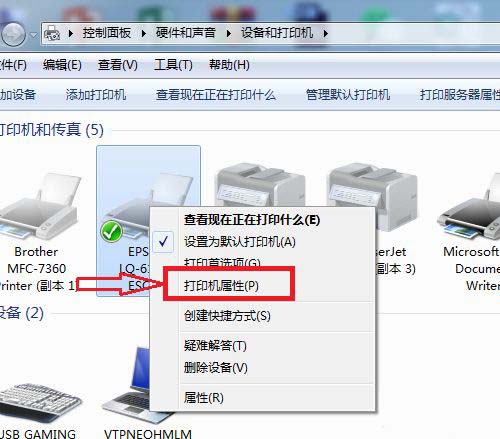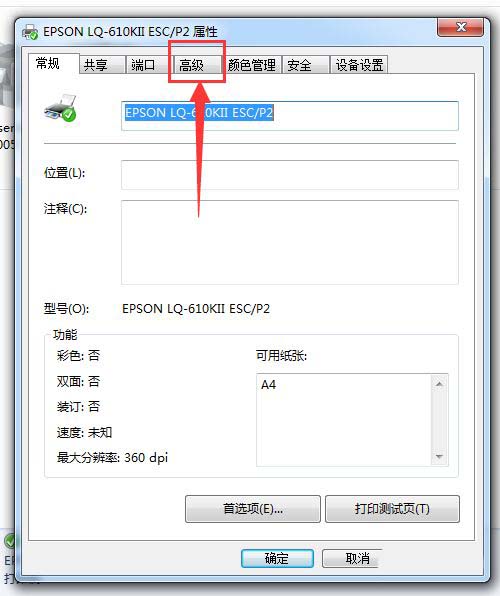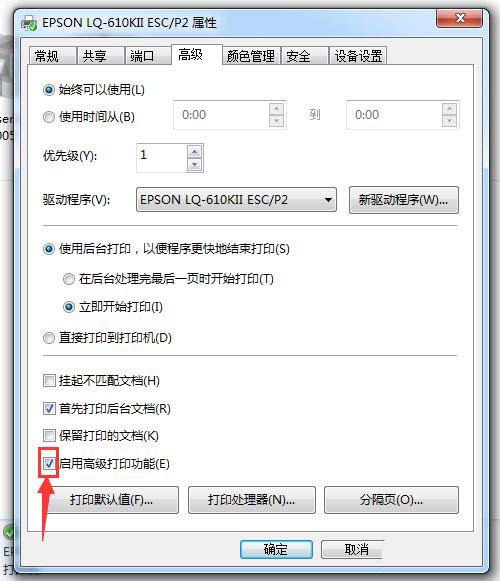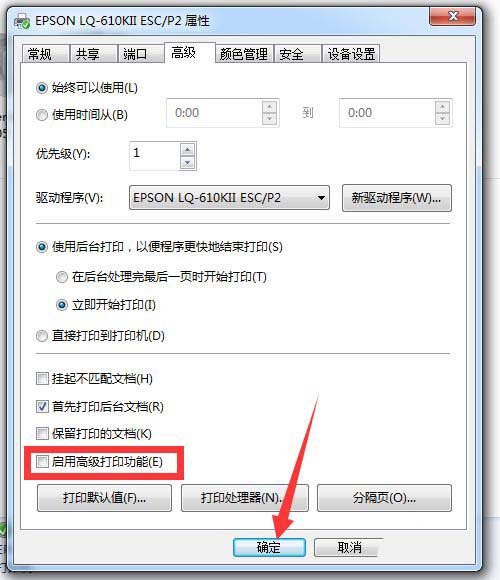首页
Win10系统下高级打印怎么改为普通打印?
Win10系统下高级打印怎么改为普通打印?
2021-11-23 16:19:07
来源:互联网
作者:admin
有用户跟小编反映说打印文件的时候,想把之前开启的高级打印模式恢复普通打印,想问问要怎么操作。那针对这个问题,下面我们就一起来看看详细的操作过程吧,有需要的朋友可以参考下。
操作如下:
我们先点击电脑桌面左下角的开始图标。
接下来,我们点击【设备和打印机】。
我们在以下页面找到要修改成普通打印的打印机,然后鼠标右键,点击【打印机属性】。
这时会弹出以下窗口,我们点击【高级】。
点击去掉【启用高级打印功能】前的小钩。
最后,我们点击【确定】即可完成修改。
以上就是win10高级打印改为普通打印的操作,希望大家喜欢。
相关文章
- win10时间不准怎么办? 04-04
- Win10管理员Administrator账户开启方法 04-04
- win10蓝屏irql not less or equal教程 03-27
- win10系统总弹出需要新应用打开此ymsgr的解决方法 01-24
- win10待机死机有什么好的处理方法?要怎么解决? 01-21
- win10系统groove播放器无法使用怎么办?win10系统音乐groove无法播放修复教程 01-21
精品游戏
换一批